رفع خطای ssl یکی از مهمترین اقداماتی است که باید در ابتدای شروع به کار یک وبسایت باید انجام دهیم. رفع خطای ssl باعث می شود یکی از موارد مهم سئوی فنی سایت برطرف شود که این خود باعث اعتماد بیشتر گوگل به دامنه شما می شود. از آنجایی که ssl مربوط به انتقال امن اطلاعات در فضای وب می باشد، گوگل امتیاز بالایی را از وبسایت هایی که خطای ssl دارند کم می کند. در این مقاله قصد داریم رفع خطای ssl برای انواع خطاها را آموزش دهیم.
برای آشنایی با چک لیست سئو تکنیکال روی لینک سئو تکنیکال کلیک کنید.

رفع خطای ssl
خطای ssl در مرورگرهای مختلف به اشکال تقریبا مشابه اتفاق می افتد و واقعا هیچ چیز بدتر از این نیست که برای مراجعه به وبسایت ها با یک صفحه سفید و یک ارور مواجه شوید که تمام برنامه های کاری شما را به تعویق می اندازد. در ادامه رفع خطای ssl را در انواع مرورگرها، گوشی، نرم افزار دانلود منیجر آموزش می دهیم. برای رفع خطای ss در مرورگرها ادامه مقاله را مطالعه کنید.
خطای ssl چیست؟
امروزه اکثر وبسایت ها از ssl برای تامین امنیت در انتقال اطلاعات کاربران استفاده می کنند. در واقع ssl نوعی رمزنگاری داده ها برای انتقال ایمن آنها و به دور از دسترس هکرهاست. هنگامی که ssl را فعال می کنید و گواهی آن را دریافت می کنید، نماد آن به شکل یک قفل در کنار آدرس بار ظاهر می شود و هنگامی که روی قفل کلیک می کنید، می توانید عبارت “Connection is secure” به معنای “اتصال شما امن است”را مشاهده کنید. رفع خطای ssl باید در اولین فرصت انجام شود و یکی از موارد مهم سئو تکنیکال شما می باشد.
برای اطلاع از نحوه فعالسازی ssl به لینک چگونه ssl را فعال کنیم مراجعه کنید.
اگر به هر دلیلی ssl نتواند داده های انتقالی بین مرورگر شما و سرور را رمزنگاری کند، با خطای ssl مواجه می شوید. خطای ssl معمولا به این شکل است که هنگام اتصال به یک سایت، خطای “Certificate is not trusted” یا “Connection error” ظاهر می شود. اما علت نمایش این خطا در حالتی که شما گواهی ssl را قبلا دریافت کرده اید چیست؟ در بخش بعدی علت خطای ssl را شرح می دهیم. با ما همراه باشید.
اگر قصد دارید اطلاعات کامل و جامعی در مورد ssl داشته باشید به مقاله گواهی SSL چیست مراجعه کنید.
علت خطای ssl چیست؟
خطای اتصال ssl بسیار رایج است و عوامل مختلفی دارد. منشاء این خطا گاهی در سرور و برخی اوقات نیز از جانب کاربر است. از جمله دلایلی که می توانند باعث ایجاد خطای ssl شوند عبارتند از:
- مشکل بروز نبودن مرورگر
- وجود محتوای حساس و نا ایمن در وب سایت
- انتقال اشتباه اطلاعات گواهی SSL
- گواهی SSL نامعتبر ( Invalid SSL certificate )
- مشکل نرم افزار آنتی ویروس یا فایروال
- تاریخ و زمان نادرست سیستم رایانه هنگام اتصال به اینترنت
البته علت خطای ssl می تواند موارد بسیاری باشد که در بالا رایج ترین آنها را آورده ایم. ضمن اینکه خطای ssl خیلی از اوقات موقت است و بعد از مدتی رفع می شود.
رفع خطای ssl گاهی از سمت سرور و هاست است که باید با پشتیبانی سرور خود تماس بگیرید. اگر علاقه دارید اطلاعات کاملی در مورد هاست داشته باشید به لینک هاست چیست مراجعه کنید.
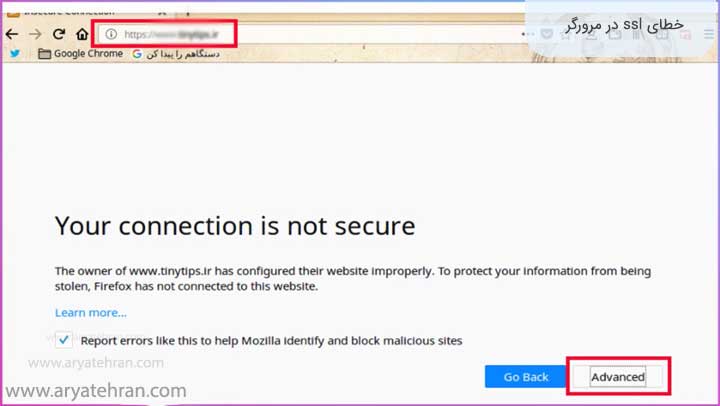
رفع خطای ssl در مرورگرها
خطای ssl در مرورگرهای مختلف به دلایل متنوعی ایجاد می شود و نمایش خطا نیز در آنها با هشدارهای مختلفی نمایش داده می شود. در ادامه روش رفع خطای ssl را در مرورگرهای مختلف ارائه می دهیم:
رفع خطای SSL در Chrome
یکی از مرورگرهای رایج مورد استفاده کاربران، گوگل کروم می باشد. گوگل کروم در برخی مواقع با نمایش خطای ssl از دسترسی کاربر جلوگیری می کند. در این موارد یکی از راه حل ها کاهش سطح امنتی در مرورگر کروم است.
اگر قصد کاهش سطح امنیت مرورگر کروم را دارید مراحل زیر را طی کنید:
سه نقطه بالا سمت راست کروم را بزنید و روی گزینه setting یا تنظیمات کلیک کنید. در این بخش گزینه Change Settings Proxy را پیدا کرده و روی آن کلیک کنید. سپس در قسمت Security گزینه Medium-high را پیدا کنید و آن را فعال کرده و Apply و سپس Ok را بزنید.
در برخی از مواقع، کاهش سطح امنیت در Google Chrome میتواند راهحلی برای رفع خطای SSL باشد. برای این کار کافیست که در قسمت تنظیمات کروم، عبارت Network را تایپ کرده و گزینهی Clear SSL State را فعال و Apply و OK را بزنید. حالا لازم است کروم خود را ری استارت کنید.
رفع خطای ssl در firefox
راهکار اول:
برای رفع خطای ssl در فایرفاکس ابتدا باید ssl setting خود را بررسی کنید.
ابتدا از بالای صفحه مرورگر فایرفاکس گزینه Edit را انتخاب و روی Preferences بزنید.
از پنل Advanced روی تب Encryption کلیک کنید.
در این قسمت بررسی کنید که SSL 3.0 و TLS 1.0 انتخاب شده باشند. اگر این دور مورد انتخاب نشده اند، هر دو را انتخاب کنید و دوباره SSL را تست کنید.
راهکار دوم:
برخی سیستم ها از پراکسی برای دسترسی به اینترنت استفاده می کنند. می توانید با غیر فعال کردن پراکسی مشکل SSL را حل کنید.
از بالای صفحه مرورگر فایرفاکس و منوی Edit روی گزینه Preferences بزنید و Advances را انتخاب کنید.
تب Network را انتخاب کنید و سپس روی settings کلیک کنید.
در اینجا باید مطمئن شوید تمام پروتکل ها به سرور پراکسی شما اشاره دارد.
رفع مشکل ssl در مرورگر اکسپلورر
در این مرورگر یک صفحه با هشدار Continue to this website نمایش داده می شود و با کلیک روی آن سایت به صورت کامل برای شما باز خواهد شد.
رفع خطای ssl در وردپرس
خطای ssl گاهی در سایت های وردپرسی اتفاق می افتد. اگر در سایت های وردپرسی با این مشکل مواجه شدید برای رفع خطای ssl می توانید از روش های زیر استفاده کنید.
اگر نحوه نصب قالب وردپرس را نمی دانید به لینک نصب قالب وردپرس مراجعه کنید.
بروزرسانی وردپرس: گاهی اوقات به دلیل بروز نبودن وردپرس، خطای ssl در سایت های وردپرسی ظاهر می شود. وردپرس شما باید همیشه به آخرین نسخه بروزرسانی شود.
استفاده از افزونه SSL: شما همچنین می توانید با استفاده از نصب و فعال کردن افزونه SSL Insecure Content Fixer یا Really Simple SSL نسبت به حل مشکل خطای ssl اقدام کنید.
تنظیمات SSL در سرور: اگر تمام اقدامات لازم را در سایت خود انجام دادید و مشکل برطرف نشد باید از پشتیبانی سرور خود بخواهید ssl را از سمت سرور بررسی کند.
خطای گواهینامه امن SSL: اگر گواهینامه SSL شما منقضی شده باشد یا معتبر نباشد، این خطا رخ می دهد. در این صورت باید از یک گواهینامه معتبر SSL استفاده کنید.
بررسی محتوای سایت: گاهی اوقات در محتوای سایت لینک هایی وجود دارند که به صفحات مقصدی شامل پروتکل HTTP به جای HTTPS می روند که در این صورت باید تمام لینک های سایت را به HTTPS تغییر داد.
رفع خطای ssl در دانلود منیجر
گاهی اوقات در استفاده از نرم افزار دانلود منیجر، به خطای SSL بر می خورید. در این مواقع لازم است برای رفع خطای SSL اقدام کنید، در غیر این صورت امکان دانلود فایل های مورد نیاز شما وجود نخواهد داشت. دلایل خطای SSL در دانلود منیجر موارد زیر است که با اصلاح آنها می توانیم برای رفع خطای SSL اقدام کنیم.
- بروز نبودن مرورگر و شناسایی نکردن SSL
- استفاده از برنامه آنتی ویروس یا هر نوع دیگر از فایروال
- عدم تطابق درست ساعت و تاریخ سیستم با مرورگر
- گواهی SSL نامعتبر یا تاریخ منقضی شده
- محتوای غیر ایمن وبسایت ها
- شناسایی نکردن SSL توسط نرم افزار دانلود منیجر و ایجاد خطا حین دانلود
در اکثر موارد خطای SSL با بروزرسانی نرم افزار یا مرورگر و رفع مشکلات معرفی شده رفع می شوند.
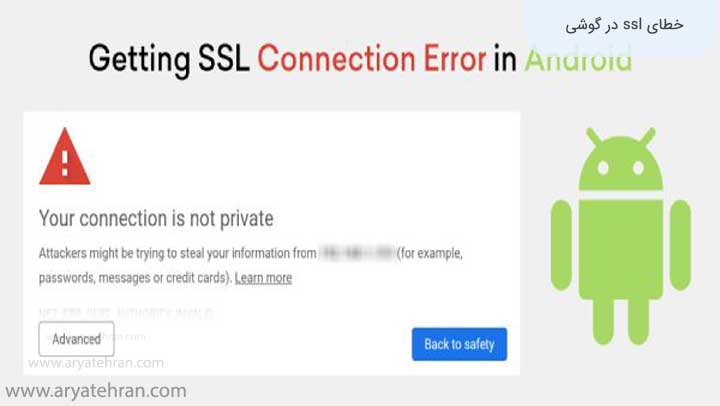
رفع خطای SSL در گوشی
رفع خطای SSL در گوشی اندروید تقریبا مانند رفع خطای SSL در کامپیوتر و لپ تاپ است و باید مراحل زیرا را طی کنید:
- از بخش settings در مرورگر گوشی، کش گوشی را با گزینه Clear Browsing Data پاک کنید.
- زمان و تاریخ را در گوشی تلفن همراه اندرویدی با زمان و تاریخ فعلی مطابقت دهید.
- هر گونه فیلترشکن یا آنتی ویروس گوشی را بهصورت موقت غیر فعال کنید.
- اتصال اینترنتتان را تغییر دهید و با یک خط دیگر متصل شوید.
- گوشی اندروید خود را به صورت دستی ری استارت کنید.
اگر این روش ها مفید واقع نشدند، در نهایت می توانید گوشی خود را ریست دستی یا ریست فکتوری کنید.
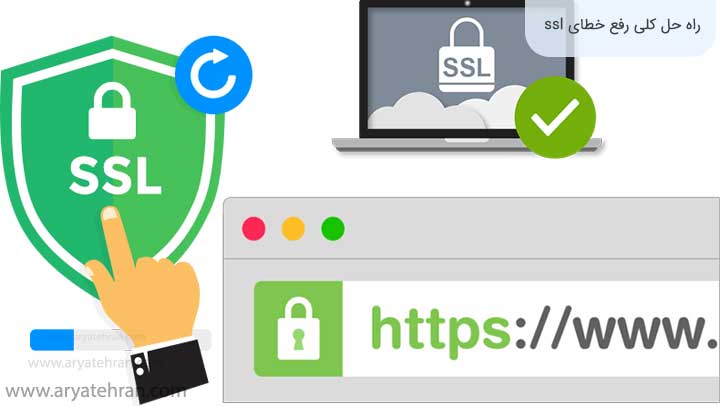
راه حل های کلی در رفع خطای SSL
برای رفع خطای ssl راه حل های متنوعی وجود دارد. تا اینجای مقاله رفع خطای ssl در مقاله های متنوع را آموزش دیده ایم. در ادامه برای رفع خطای ssl به شکل عمومی راه حل های مختلفی را ارائه می دهیم. اگر روش هایی که در رفع خطای اس اس ال در مرورگر ها معرفی کردیم کارساز واقع نشد، روش های زیر را به کار بگیرید.
ریست کردن مرورگر
برای بازگرداندان تنظیمات مرورگر به تنیظیمات اولیه ابتدا از روی سه نقطه بالا سمت چپ مرورگر به قسمت setting بروید و گزینه advanced را انتخاب کنید. در این بخش گزینه Reset Browser انتخاب کنید. سپس مرورگر خود را ببندید و دوباره باز کنید. در این حالت به احتمال زیاد مشکل شما حل خواهد شد.
از Chrome Flag استفاده کنید
“فلگ کردن” کروم یک راه حل موقت برای حل این مشکل می باشد. اگر راه هایی که استفاده کردید جواب نداد و نیاز به بازدید از یک وبسایت داشتید می توانید از این روش استفاده کنید. برای این منظور از قسمت Properties به بخش Shortcut رفته و در فیلدی که کنار Target وجود دارد عبارت “\chrome.exe-ignore-certificate-errors” را به همین شکل داخل کوتیشن بنویسید. در نهایت روی ok کلیک کنید. با این کار گوگل کروم اقدامات امنیتی و فایروال گوگل را نادیده می گیرد.
تنظیمات کروم را تغییر دهید
در برخی موارد می توانید با کاهش سطح امنیت در گوگل کروم خطای SSL را برطرف کنید. برای این کار در مرورگر کروم خود از بخش Chrome settings کلمه Network را تایپ کنید و پس روی گزینه Change Proxy Settings بزنید. در مرحله بعد تب Security را انتخاب کنید و با اسکرول کردن به سمت پایین صفحه گزینه Medium-high را فعال و در نهایت تغییرات را اجرا کنید.
حذف بدافزار با استفاده از Malwarebytes
نرم افزار Malwarebytes برای محافظت از کامپیوتر استفاده می شود و در واقع یک آنتی ویروس است. استفاده از این برنامه می تواند گاهی اوقات مشکلات ناشی از ssl که از فایروال سیستم ناشی می شود را از بین ببرد. با دانلود و استفاده از این برنامه می توان برخی خطاهای ssl را بر طرف کرد.
از System Restore استفاده کنید
اگر هیچ کدام از روش ها موثر واقع نشد، به عنوان آخرین راه حل می توانید با استفاده از کلیدهای Windows و R
این روش فقط در صورتی باید مورد استفاده قرار گیرد که هیچ کدام از موارد مطرح شده خطای SSL Connection Error را رفع نکرده باشد.
برای بازگرداندن سیستم به حالت قبلی، کلیدهای Windows و R را فشار دهید و rstrui را تایپ کنید. به یاد بیاورید آخرین باری که توانستید به وبسایت خود دسترسی پیدا کنید چه زمانی بوده است.
از منوی کشویی، تاریخی را قبل از تاریخی که فکر میکنید خطا ظاهر شد، انتخاب کنید. روی Next کلیک کنید و اجازه دهید ویندوز جادویی خود را انجام دهد.
سوالات متداول
هر دو به یک نوع گواهی اشاره دارند و در واقع هنگامی که شما ssl خود را فعال می کنید در آدرس سایت شما https فعال می شود.
ازطریق لینک www.SSLshopper.com/SSL-checker.html با وارد کردن نام دامنه مورد نظر، گواهی امنیتی خود را بررسی کنید و از فعال یا غیر فعال نبودن آن آگاه شوید.
برای رفع خطای SSL در وردپرس، افزونه Force SSL را نصب و فعال کنید. با استفاده از این نرم افراز می توان برای رفع خطای ssl اقدام کرد.



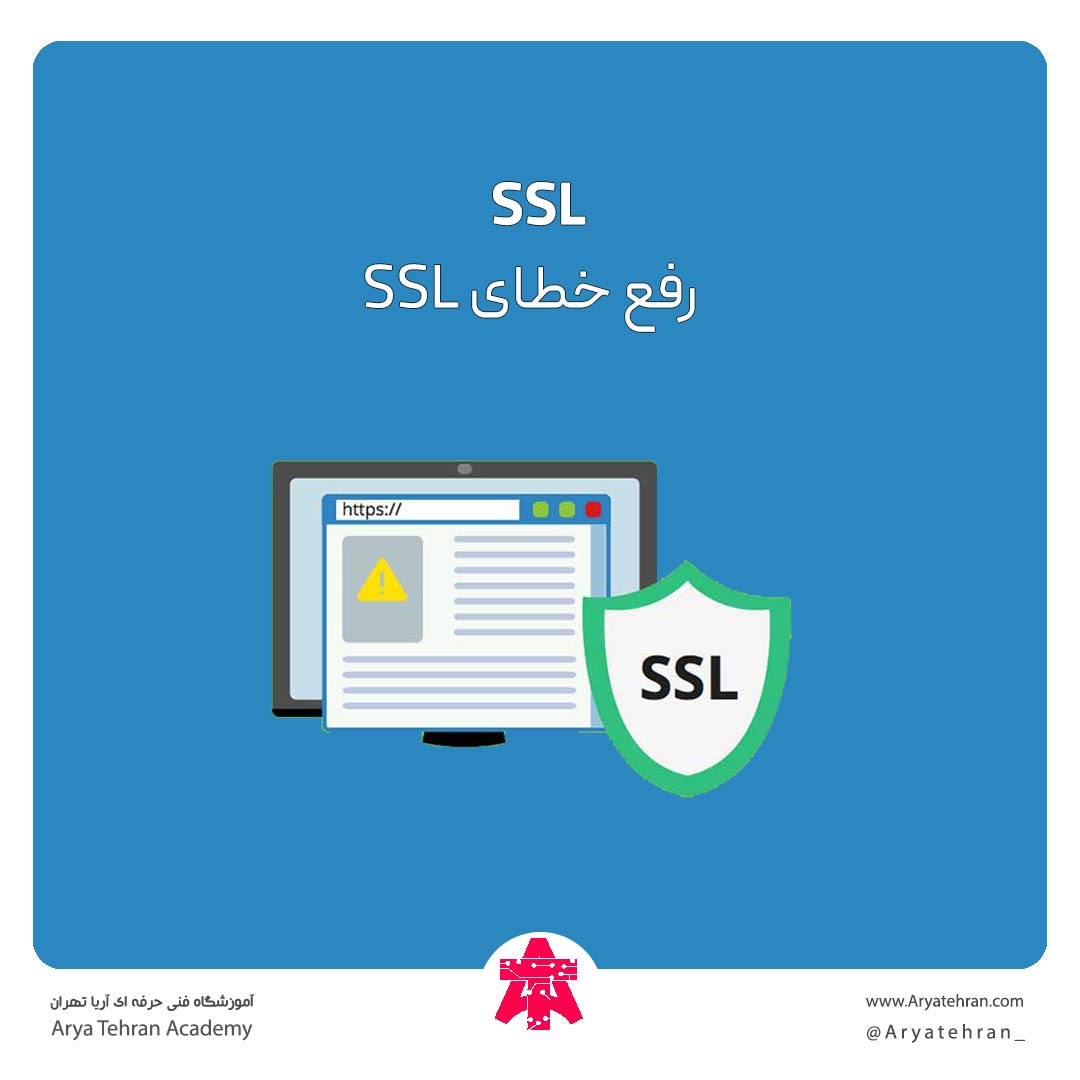







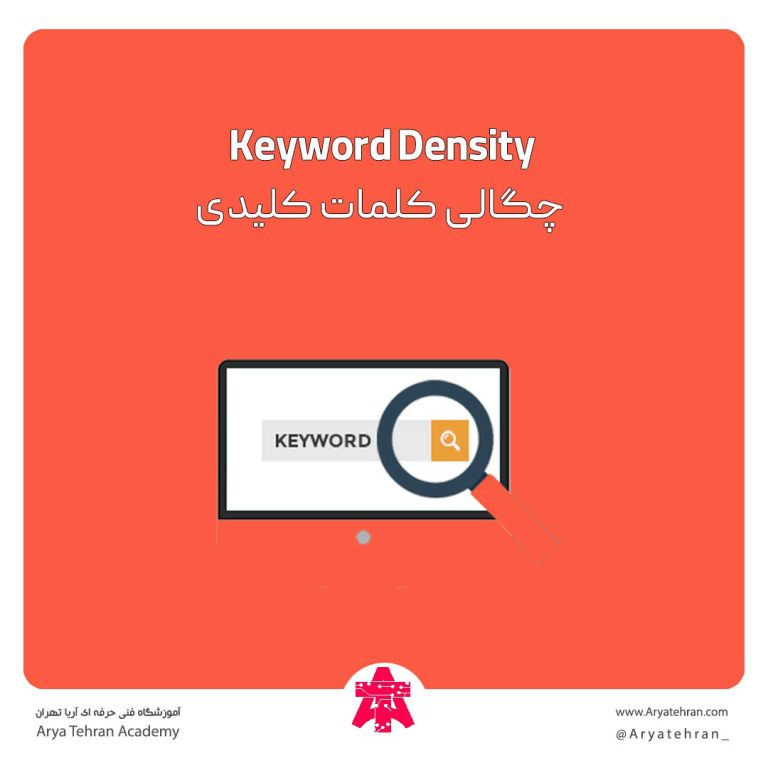
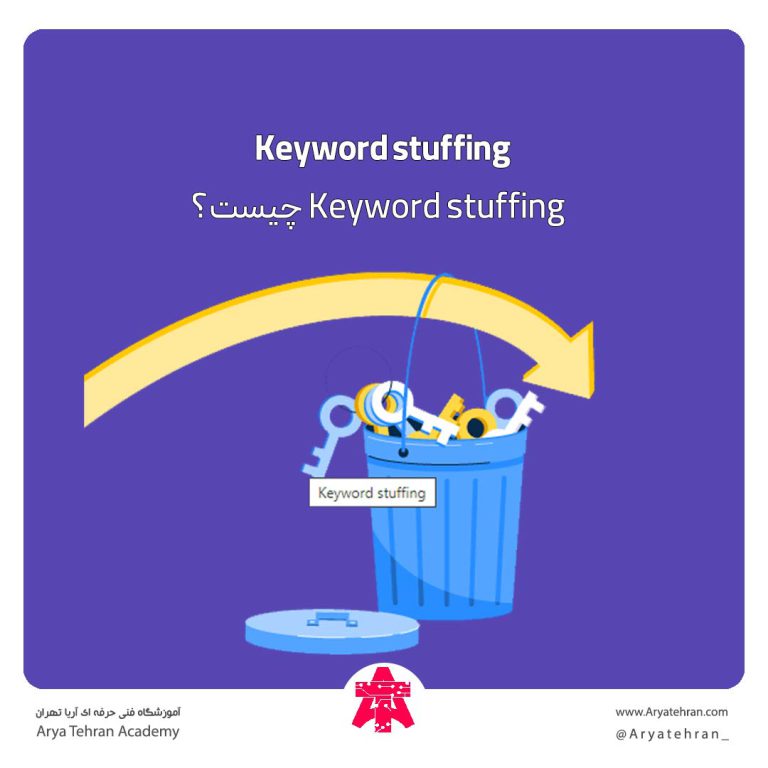
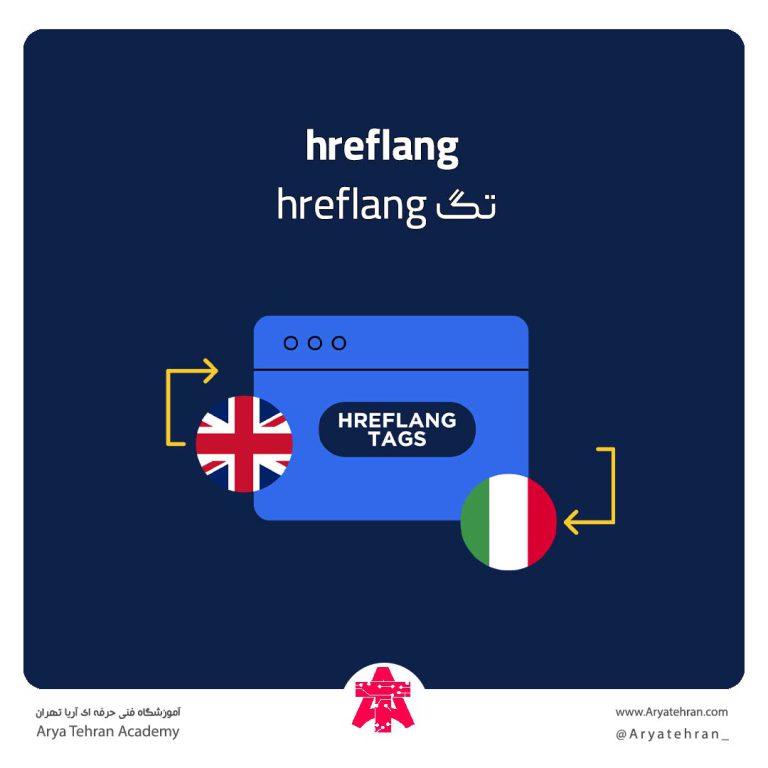


هیچ دیدگاهی برای این محصول نوشته نشده است.